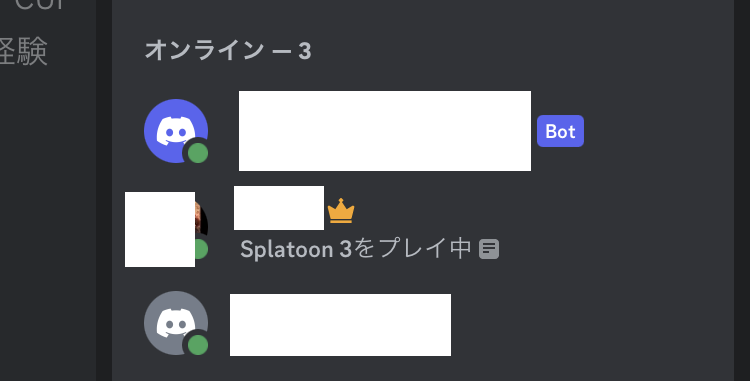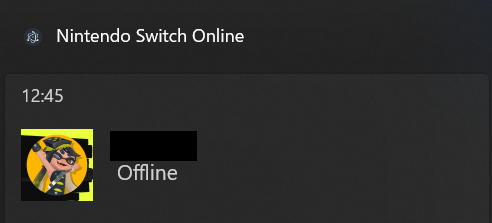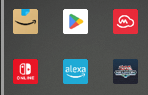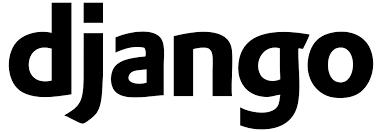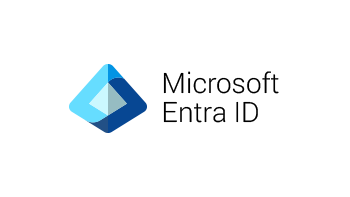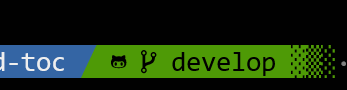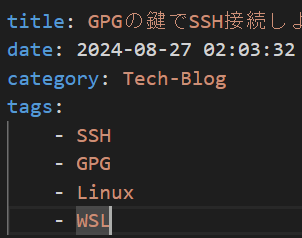WSAのススメ
Intro
Windows11でAndroidを動かす。
たとえば、Echoで再生している曲をPCの画面から確認できる。
TL; DR
WSA(Windows Subsystems for Android)を導入すると、Windows11でAndroidアプリを動かすことができる。
Google Play Storeを導入することで、スマホアプリをPCで利用できるようになる。
WSAのいいところ
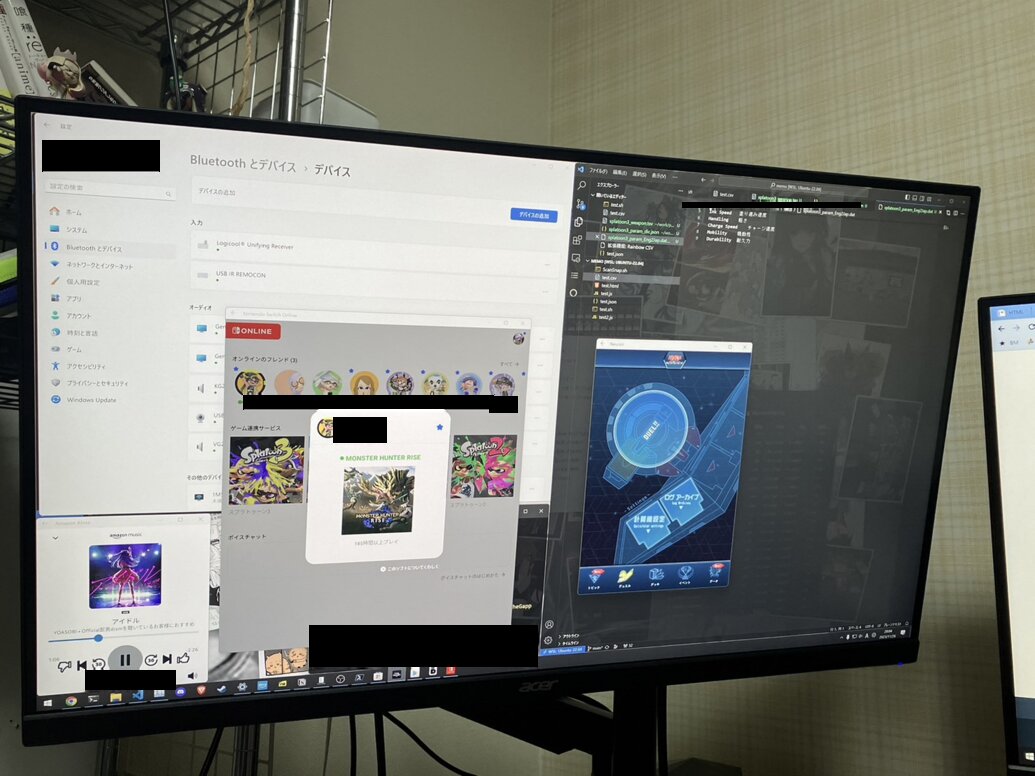
Windows11のWSA(Windows Subsystems for Android)に少し手を加えて、Google Play Store対応にしたら、
PCからスマホのアプリでしかできないことができるように
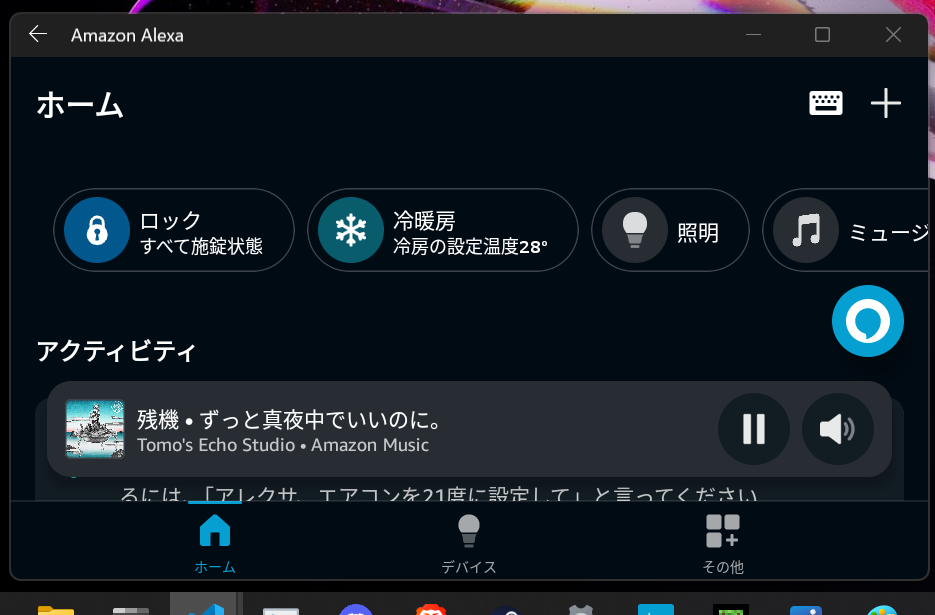
- Alexaアプリからechoで再生してる楽曲を表示
- Nintendo Onlineでフレンド表示やゲソタウン購入
- その他、遊戯王ニューロン、アマゾンとか楽天市場のアプリから購入したときのポイントとか
- 単なるエミュレーターじゃないから、普通のソフト並みに軽快な挙動
- グラフィック負担のあるゲームとかは重いらしい
Install
1. WSL2 install
- 今なら、PowerShellに適当にコマンド打つだけでほとんどできる
- 参照: 公式記事
- Microsoft StoreからUbuntu-22.04をinstall (Defaultで入ってるUbuntuでもいい)
- WSL導入後、ユーザー名とパスワード(オフライン環境やから、1文字とかでいい)を入力
- その後、下記を実行
1 | |
- 今後もWSLやプログラミングなどを使う予定があるなら、下記もinstallしておくとよい
- Microsoft StoreからWindows Terminal
- Browser検索からVSCode、PowerShell7
2. WSAの有効化
- Microsoft StoreからAmazon Appstoreをinstallすると、WSAも有効化される
3. WSAにGoogle Play Storeを導入する
- MagiskOnWSAというツールを利用する
- 参照: 導入記事
- 概ね上記ページに従えばいいが、いくつか注意点
- MagiskOnWSA導入で
run.shを実行する前に Amazon Appstore をinstallしておく run.sh実行の際にERROR: Not yet implemented,Build: an error has occurred, exitのエラーが出ることがある。その際は、同じ階層のbuild.shをこのリンク先のものと置き換えるrun.shで生成されたフォルダ(WSA*)は、今後移動する必要がない場所に(永住場所に)移動する。置き換える度に、Run.batを実行する必要があるらしい。Run.batを実行する前に、Amazon AppstoreをUninstallしておく (不要かも?)
- MagiskOnWSA導入で
4. 導入後
- これでGoogle PlayStoreがWindowsにinstallされるので、適当にほしいアプリをinstallする。
- Google Pixel5相当なので、一部アプリは対応していない
- Google PlayStoreからChromeをinstallして、ブラウザ経由でapkファイルをinstallすれば、それらもinstallできるかも (二重に非公式の手法だから、一応注意)
- 同じ名前のアプリがWindowsとWSAにinstallされうるので、間違えないように整理しておこう
- installの際にRoot化を選んでも選ばなくても、一部のアプリはRoot化 (USBデバッグ)を理由に起動失敗する (Safety Netが原因だとかも掲示板で見かけた)
- ウィンドウサイズ変更に対して弱いアプリが多い (スマホアプリだから当然か)。変更できないわけじゃないけど、解像度の違うディスプレイを移動させようとするとcrushするかもしれないことは注意
WSAでいれるアプリ
言うまでもなく、Windows向けにも展開しているサービスのアプリを入れる意味は薄い。
- PCやブラウザ向けの展開が後回しにされている
- 安直だが、そもそもPCではなくスマホからしか利用できないサービスは最適
- 多少最近から始まったサービスに多い
- IRIAMなどの配信アプリ
- アスマイルなどの健康ポイントアプリ
- 小規模開発で、PC向け展開が期待できないが、かゆいところに手が届くものも多い
- 性能的にPCでできないはずはないが、それ向けに開発されたアプリケーションがなくて、複雑な操作や高価なソフトが必要だったりする
- TailorやPicsewなどのスクショ結合
- PC向けに展開はしているが、Mac専用という場合もある
- サイコミなどの漫画アプリも多いか
- SwitchBotなどのスマート家電操作アプリ
- セキュリティや利用状況からスマホ向けにしか展開されていない
- Amazon Alexaなど
- TSUTAYAの購入履歴は、以前はT-LOGというサイトで確認できたが、現在はTSUTAYAアプリのみ
- PC向けとスマホ向けでサービスに違いがある
- 遊戯王ニューロン(PC向けは遊戯王DBで、デッキ編集機能に大きな差がある)
- Amazonなどの通販サイトは、アプリから購入するとポイントが多くもらえることが多い
WSAに追加の選択肢
- 目的やアプリケーションによっては、WSA以外が最適になりうる
- ウマ娘などの一部のソシャゲ: DMM Game Player
- 対応しているゲームに限るが
- 原神などの一部のソシャゲ: Epic Games, Steam
- こちらも、PCゲームとして展開しているなら
- 一部のゲームはGeForce Nowが利用できるので、グラボなしでも利用できる
- Google Play Games (PC向けベータ)
- Beta版ということもあり、選択肢は少ないし重いらしいが、将来的にはありかも
PC向けNintendo Switch Online: nxapi
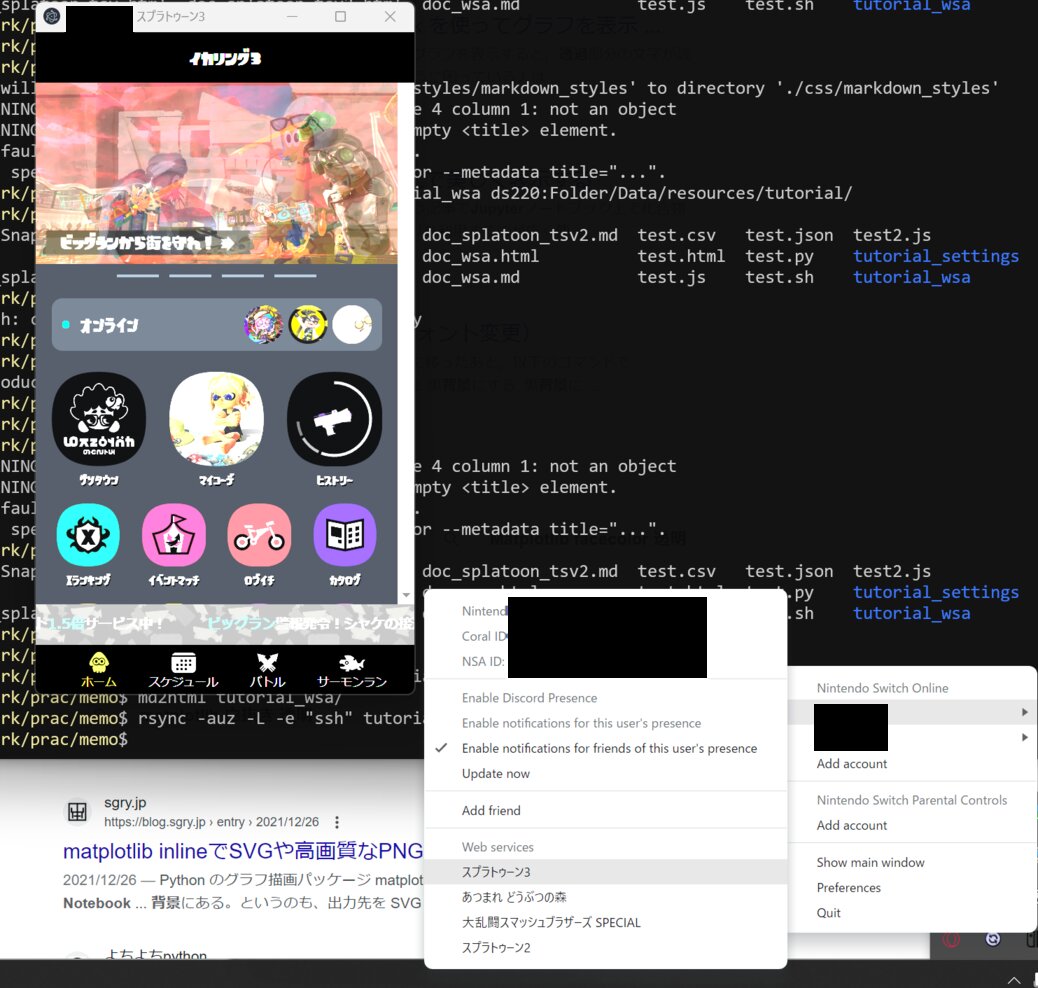
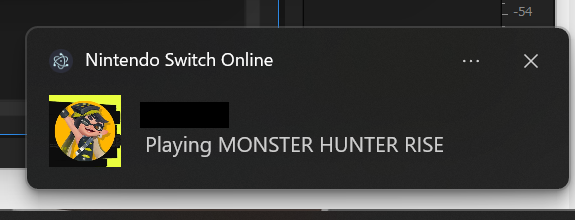
- Nintendo Switch Online: nxapi - GitHub -
- 参照: 導入記事
- 有志が作っている、Nintendo Switch OnlineのPC版。正直完成度高すぎる
- PCからフレンドのログイン・ゲーム通知が見れる。
- 一部のゲームはゲーム内の通知も見れる (スプラでオープンマッチを開始した/ぷよテトでレート戦を戦った)
- さらに、Discordのプレイ中のゲームにSwitchのゲームを反映させることもできるように
- そのためには、自分のNintendoアカウントを監視するため、フレンドやサブ垢をPCにログインさせる必要がある
- とはいえ、こちらのサブ垢とフレンドになれば解決する